
Isi kandungan:
- Pengarang John Day [email protected].
- Public 2024-01-30 11:08.
- Diubah suai terakhir 2025-01-23 15:00.


Pematerian SMD sudah cukup sukar dengan alat yang betul, jangan membuatnya lebih sukar daripada yang sepatutnya.
Dalam arahan ini saya akan menunjukkan kepada anda bagaimana membuat wakil untuk menyimpan PCB anda dengan perkara-perkara yang mungkin sudah anda letakkan di sekitar rumah anda. Alat naib ini mempunyai pembinaan yang sederhana tetapi kukuh dan pemegang mikroskop USB untuk membantu anda menyolder komponen terkecil dengan mudah.
Bekalan
- Batang Keluli Tahan Karat 2x 40x8mm (Saya mendapatkannya dari pencetak lama dan rosak)
- Skru 4x 30mm M3
- 4x Pencuci Kecil
- Sisipan Berulir 4x M3
- Mata Air 2x 6mm x 20mm
- 1x Mikroskop USB Generik
Langkah 1: Percetakan 3D
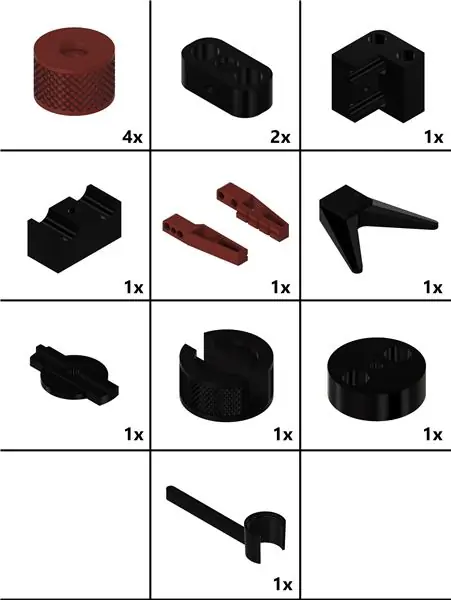
Pengapit ini menggunakan 15 bahagian bercetak 3D yang berbeza. Senarai bahagian dan orientasi pencetakan yang disyorkan terdapat pada gambar di atas. Fail di bawah mengikut susunan yang sama seperti gambar, dari kiri ke kanan, atas ke bawah. Beberapa bahagian bergantung pada pemasangan yang ketat, seperti alas, sementara bahagian lain, seperti pengapit, bergantung pada toleransi yang ketat untuk membuatnya tergelincir di sepanjang batang tanpa kendur. Saya mencetak semuanya pada ketinggian lapisan 0.2mm, banyak pencetak boleh berfungsi dengan toleransi ini. Sekiranya anda tidak pasti, saya telah memasukkan bahagian "ujian" dengan beberapa lubang dengan beberapa diameter, jadi anda boleh menguji kesesuaiannya sebelum mencetak potongan. Saya telah memuat naik fail.f3d sekiranya anda ingin membuat perubahan padanya. Anda boleh memuat turun semua fail di bawah atau pergi ke hab Fusion 360
Langkah 2: Memotong Joran Panjang

Sekiranya anda seperti saya, anda mungkin telah menggunakan beberapa batang 8mm dari beberapa pencetak lama, yang mungkin terlalu panjang dan perlu dipotong separuh sehingga masing-masing berukuran kira-kira 20cm. Penting untuk mengukur dengan teliti, kerana potongan harus tepat di tengah.
Langkah 3: Perhimpunan: Tombol


Tombol kecil ini digunakan untuk menyesuaikan ketinggian pemegang PCB, lebar pengapit dan kedudukan mikroskop. Tombol dimaksudkan untuk digunakan bersama dengan sisipan berulir lebar 4mm, yang perlu dimasukkan ke dalam lubang yang sesuai dengan iton pematerian, tetapi anda selalu dapat mengedit lubang untuk menerima sisipan berulir dengan diameter yang berbeza atau bahkan mengetuk lubang sendiri, walaupun saya tidak mengesyorkan ini. -Jika anda belum mula menggunakan sisipan berulir dalam cetakan 3D anda, saya cadangkan anda mencubanya, mereka mudah dipasang dan sangat kukuh. Tombol ini direka untuk digunakan dengan skru Mmm 30mm. Lubang-lubang diketuk sebelum melekatkannya dan sedikit epoksi ditambahkan pada skru untuk memastikannya tetap di tempatnya.
Langkah 4: Perhimpunan: Pangkalan

Kita akan mulakan dengan memasukkan batang 8mm di lubang di pangkalan. Pemasangannya mestilah agak ketat, jangan takut menggunakan paluan kecil. Pastikan semuanya masuk.
Langkah 5: Perhimpunan: Pemegang



Saya memanggil bahagian ini sebagai pemegang kerana memegang banyak perkara di tempat. Dua batang perlu diikat ke sisi, batang ini tidak boleh bergerak, jadi penting mereka diikat dengan kemas. Anda boleh menggunakan sedikit gam jika tidak ketat seperti yang sepatutnya. Rahang diletakkan terlebih dahulu, kemudian berhenti boleh laras yang akan menekan penjepit ke PCB dengan pegas 6mm. Penjepit pemegang mengunci unit pemegang di tempatnya dengan bantuan kenop, sehingga dapat digerakkan ke atas dan ke bawah sesuai keperluan. Mesin basuh digunakan antara tombol dan badan untuk mengurangkan geseran.
Langkah 6: Pemasangan: Pemegang Mikroskop


Potongan-potongan ini disusun di atas satu sama lain dan diikat dengan tombol. Pemegang mikroskop dapat berputar 360 darjah dan lengan mikroskop dapat dilanjutkan 7cm, cukup untuk menutup semua kawasan yang mungkin anda perlukan. Pangkal pemegang mikroskop ditekan ke atas batang.
Langkah 7: Perhimpunan: Langkah Akhir



Setelah memasangkan semuanya, letakkan kedua mata air di antara stop dan penjepit, mata air ini akan mendorong rahang pengapit ke PCB, menjadikan pengeluaran bersiri mudah dan cepat. Hanya tetapkan pengapit dan lupakannya.
Mikroskop USB terpasang dengan selamat ke tempatnya. Mikroskop USB ini murah, tetapi memberikan suapan video yang baik dan jarak kerja yang baik. Saya membuat penyebar cahaya bercetak 3D untuknya, yang sedikit meningkatkan kualiti gambar. Fail disediakan di bawah. Saya telah menambahkan beberapa gambar supaya anda dapat menilai sendiri resolusi mikroskop. Serta sebelum-selepas memasang diffuser. Sudah tentu ada perkara yang lebih baik di luar sana, tetapi mikroskop ini menawarkan wang tunai terbaik. Sekiranya anda menyukai arahan ini atau menganggapnya berguna, pertimbangkan untuk menambahkan suara anda. Terima kasih:)
Disyorkan:
Komponen Pemasangan Permukaan Pematerian - Asas Pematerian: 9 Langkah (dengan Gambar)

Komponen Pemasangan Permukaan Pematerian | Asas Pematerian: Setakat ini dalam Siri Asas Pematerian saya, saya telah membincangkan asas-asas yang cukup mengenai pematerian untuk anda mula berlatih. Dalam Instructable ini, apa yang akan saya bincangkan adalah sedikit lebih maju, tetapi ini adalah beberapa asas untuk pematerian Surface Mount Compo
Pematerian Melalui Komponen Lubang - Asas Pematerian: 8 Langkah (dengan Gambar)

Pematerian Melalui Komponen Lubang | Asas Pematerian: Dalam Arahan ini saya akan membincangkan beberapa asas mengenai pematerian komponen lubang ke papan litar. Saya akan menganggap bahawa anda sudah memeriksa 2 Instructables pertama untuk siri Soldering Basics saya. Sekiranya anda belum melihat In
Kabel Pematerian ke Kawat - Asas Pematerian: 11 Langkah

Kabel Pematerian ke Kawat | Asas Pematerian: Untuk ini, saya akan membincangkan cara-cara biasa untuk memateri wayar ke wayar lain. Saya akan menganggap bahawa anda sudah memeriksa 2 Instructables pertama untuk siri Soldering Basics saya. Sekiranya anda belum melihat Instruksiku mengenai Menggunakan
Cara Pematerian - Panduan Pematerian Asas: 5 Langkah

Cara Pematerian - Panduan Pematerian Asas: Pematerian adalah proses penyambungan dua logam bersama dengan besi pematerian dengan menggunakan pateri untuk membentuk sambungan elektrik yang boleh dipercayai. Ini adalah panduan pematerian asas untuk pemula mengenai pematerian tangan dengan besi pematerian. Saya harap ia akan
Cara Menguasai Pematerian (Petua & Trik Pematerian): 4 Langkah

Cara Menguasai Pematerian (Petua & Trik Pematerian): Hai kawan-kawan! Saya harap anda sudah menikmati " Arduino MIDI Controller DIY " arahan saya sebelumnya dan anda sudah bersedia untuk yang baru, seperti biasa saya membuat pembelajaran yang dapat diarahkan untuk menunjukkan kepada anda bagaimana membuat beberapa barang elektronik yang menarik, dan membicarakan
